- 文章详情
打印机进行打印的前提,往往是需要电脑发送打印任务给打印机,然后打印机接收到任务后进行打印。但有时,我们从电脑上发送打印任务时,打印机却毫无反应,这不仅影响打印任务,还可能预示打印机与电脑之间存在着某些故障。电脑发送打印任务打印机没反应如何解决呢?下面本文将为大家介绍相关解决方法,帮助您快速恢复正常打印。

一、电脑发送打印任务打印机没反应原因
打印机接收不到打印指令或者接收到指令后不响应,可能是由多种因素引起的,主要包括以下几个方面:
1、连接问题:打印机与电脑之间的连接异常,无论是有线还是无线连接。2、驱动程序故障:打印机驱动程序出现问题,导致打印机无法识别打印任务。3、打印队列堵塞:打印队列中存在未完成的任务,阻碍了新任务的执行。4、硬件故障:打印机硬件出现故障,例如墨盒或碳粉不足、纸张卡住等。5、系统设置错误:电脑的操作系统设置不当,如防火墙阻止了打印任务的传输。
二、电脑发送打印任务打印机没反应解决
针对以上可能的原因,我们可以采取以下措施来解决问题:
1、检查连接状态①、有线连接:确保USB或以太网线缆稳固连接,无损坏或松动。②、无线连接:检查Wi-Fi信号强度,确保打印机与电脑连接在同一网络下。如果可能,尝试直接连接到打印机的无线设置界面,确认网络配置无误。

2、重启设备有时候,简单的重启可以解决很多问题。尝试先关闭打印机,等待几秒钟后再重新启动。同时,重启电脑也有助于刷新系统状态,清除可能导致问题的临时文件。
3、更新或重装驱动程序通过“本站”软件可以自动检测下载适用于您当前操作系统的最新驱动程序,并按照指示进行安装或更新。如果之前安装过驱动程序,可以先卸载原有的驱动,再安装新的版本。
①、安装并打开-本站,然后点击“立即检测”;
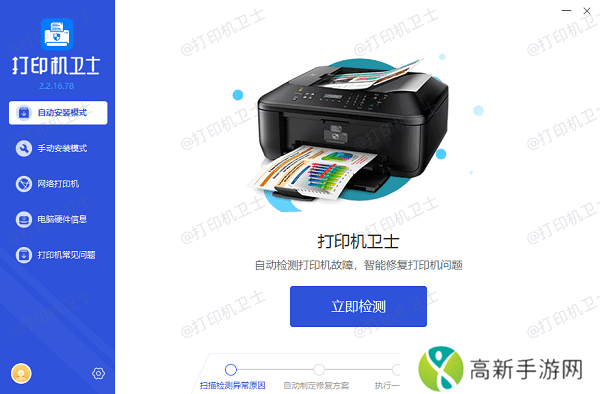
②、软件便会自动检测打印机型号匹配驱动以及检测打印机存在的问题;
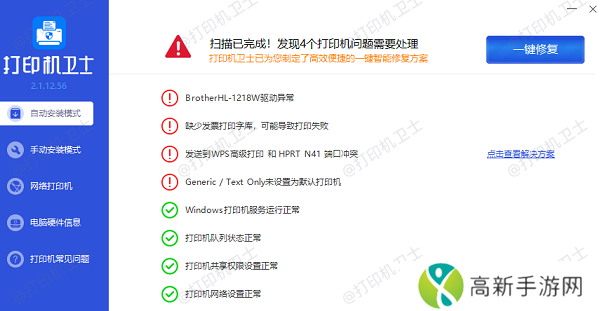
③、根据检测结果点击“一键修复”软件便会进行下载安装驱动,同时解决修复打印机问题。
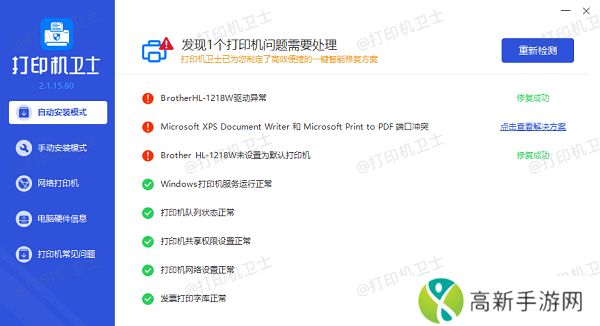
4、清理打印队列在“设备和打印机”或“控制面板”的打印管理界面中,查看是否有挂起或出错的打印任务。右键点击这些任务,选择“取消”或“删除”,然后重新发送打印请求。

5、检查硬件状态确认墨盒或碳粉充足,必要时更换新的耗材。检查是否有纸张卡住打印机内部,如有,请小心移除卡纸。6、调整系统设置在操作系统中检查防火墙或安全软件的设置,确保它们不会拦截打印任务。如果有必要,可以暂时关闭防火墙测试是否为该问题所致。

7、重置打印机设置若上述方法均未能解决问题,可以考虑将打印机恢复到出厂设置,然后重新进行必要的网络和打印设置。
以上就是电脑发送打印任务打印机没反应,打印机不打印解决方法。如果有遇到打印机连接、共享、报错等问题,可以下载“本站”进行立即检测,只需要一步便可修复问题,提高大家工作和打印机使用效率。
- 赛力斯魔方平台:软硬一体创新,如何领跑新能源汽车市场?
- 传闻:《使命召唤5》和《奇点》将于明年加入XGP
- 玩家自制《GTA6》女主美图:这样的露西亚你爱了吗?
- 电脑搜不到共享打印机设备怎么办 共享打印机搜索不到解决
- 从客厅到沙发上干到卧室好吗:一段激情四溢的家居之旅
- 联想CES 2025大动作:革命性卷轴屏笔记本或将重塑笔记本新形态
- 保卫萝卜4阿波与魔法宝藏第十一关图文攻略
- Switch2要起飞?传菲董、匠妹将为宣传片配乐
- 《小丑牌》窃贼卡牌特点介绍
- 打印机未联机怎么解决 解决打印机未联机方法推荐
- 微软与OpenAI:千亿盈利成通用人工智能新标尺?
- 成品动漫网站网页版入口打不开怎么办快速解决访问问题的方法与技巧
- RTX 5080"天价"劝退?曝澳洲零售价高达12744元
- ASML:华为、中芯国际芯片技术落后Intel、台积电10 15年
- DJ粗口歌摸摸你的头小毛驴火爆络极具创意和幽默感带你感受独特的音乐魅力
- 局域网内怎么连接共享打印机 局域网连接共享打印机的方法











